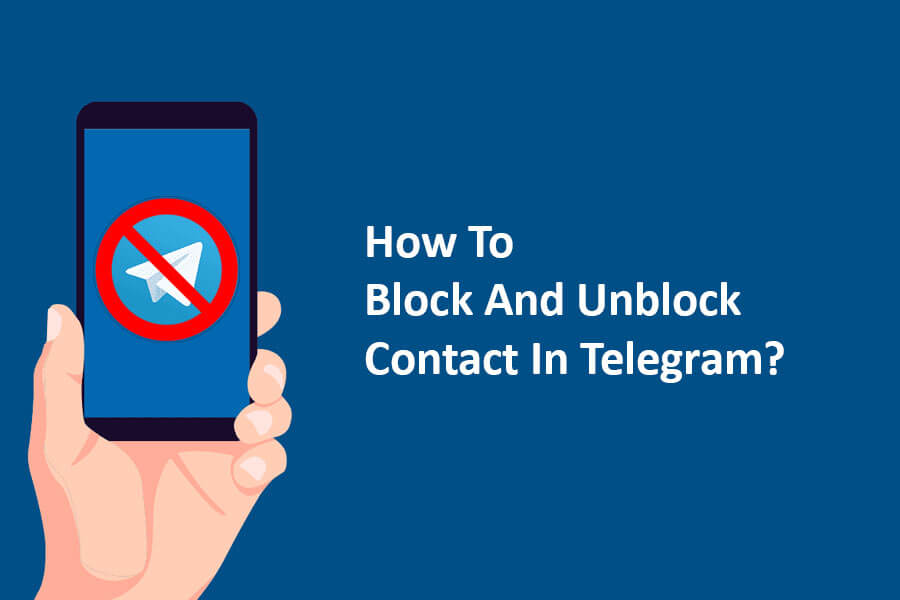Telegram හි සම්බන්ධතා අවහිර කිරීම සහ අවහිර කිරීම ඉවත් කරන්නේ කෙසේද?
විදුලි පණිවුඩ ජංගම දුරකථන සඳහා වඩාත් ජනප්රිය සන්නිවේදන යෙදුමකි. මෙම යෙදුමේ ආකෘතිය WhatsApp වෙතින් ලබාගෙන ඇත. නමුත් WhatsApp හි භාවිතයේ සීමිත කාලය නිසා Telegram මෙම යෙදුම සඳහා දැඩි තරඟකරුවෙකු විය හැකිය. Telegram සියලු සීමාවන් ඉවත් කර වෙළඳපොළට නොමිලේ යෙදුමක් ලබා දීමට උත්සාහ කළේය.
සමහර විට, ඔබට නිශ්චිත පුද්ගලයෙකු ඇතුළු වීමට අවශ්ය නැත අමතන්න Telegram හරහා ඔබ සමඟ. සමහර විට, ටෙලිග්රාම් හි කරදරකාරී පණිවිඩ යැවීමෙන් ඔබට කරදර කරන අය සිටී. ඔබට ටෙලිග්රාම් හි මෙම පුද්ගලයින්ගේ ගිණුම පහසුවෙන් අවහිර කළ හැකිය, එවිට ඔවුන්ට තවදුරටත් ඔබ සමඟ සන්නිවේදනය කළ නොහැක. කෙසේ වෙතත්, කෙසේද අවහිර කිරීම හෝ අවහිර කිරීම ටෙලිග්රාම් එකේ මිනිස්සුද? අපි Telegram හි පුද්ගලයෙකු අවහිර කළහොත්, ඔබ ඔවුන්ව අවහිර කර ඇති බව එම පුද්ගලයාට පෙනෙනවාද?
මගේ නම ජැක් රයිකල් සිට ටෙලිග්රාම් උපදේශක වෙබ් අඩවිය. මේ ප්රශ්න වලට උත්තර දෙන්න අපිත් එක්ක ඉන්න.
අපි ටෙලිග්රාම් හි අවහිර වී ඇත්දැයි සොයා ගන්නේ කෙසේද?
ඔබ Telegram හි යමෙකු අවහිර කළ පසු, අවහිර වීම පිළිබඳ පණිවිඩයක් ඔවුන්ට නොයවනු ඇත. අප පහත සඳහන් කරන ලකුණු හමු වුවහොත් පමණක් ඔබ ඔවුන්ව අවහිර කර ඇති බව පුද්ගලයා දකී. අවහිර කළ සම්බන්ධතාවකට ඔබ අවසන් වරට දුටු විට හෝ ඔබ සබැඳිව පැමිණි විට බැලිය නොහැක. ඒ වෙනුවට එය බොහෝ කලකට පසු අවසන් වරට දකිනු ඇත. ඔබ ඔබගේ පැතිකඩ පින්තූරයේ කිසිදු පැතිකඩ පින්තූරයක් සකසා නොමැති සේ, තවදුරටත් ඔබගේ පැතිකඩ පින්තූරය දැකිය නොහැක විදුලි පණිවුඩ යෙදුම. ඔබට එවන ඕනෑම පණිවිඩයකට සෑම විටම ටික් එකක් ලැබෙනු ඇත (යවනු ලැබේ) නමුත් කිසි විටෙකත් දෙවන ටික් එකක් නොලැබේ (පණිවිඩය ලැබුණි). ඇත්ත වශයෙන්ම, අවහිර පරිශීලකයාගෙන් ඔබට පණිවිඩ නොලැබෙනු ඇත.
ඔබට අවශ්ය නම් Telegram හි සම්බන්ධතා එක් කරන්න දැන් අදාළ ලිපිය පරීක්ෂා කරන්න.
ටෙලිග්රාම් හි පරිශීලකයෙකු අවහිර කරන්නේ කෙසේද?
ඔබට කිසියම් හේතුවක් නිසා ටෙලිග්රාම් හි පරිශීලකයෙකු අවහිර කිරීමට අවශ්ය නම්, මෙය සරලම ආකාරයෙන් කළ හැකි බව ඔබ දැනගත යුතුය.
අවහිර කරන බව කරුණාවෙන් සලකන්න Telegram හි සම්බන්ධ වන්න එක්-මාර්ග ක්රියාවකි, එයින් අදහස් වන්නේ ඔබට තවමත් ඔවුන්ගේ පණිවිඩ හෝ පැතිකඩ බැලීමට හැකි වනු ඇති බවයි, නමුත් ඔවුන් අවහිර කර ඇති බව ඔවුන් නොදැන සිටියි.
ඔබ Telegram හි යමෙකු අවහිර කරන විට:
- අවහිර කළ පරිශීලකයා ඔබට පණිවිඩ යැවිය නොහැක හෝ ඔබ සමඟ ඕනෑම ආකාරයක සන්නිවේදනයක් ආරම්භ කරන්න.
- එයාට ඔයාව පේන්න බෑ සබැඳි තත්වය හෝ අවසන් වරට දුටු වේලා මුද්දරය.
- අමතන්න බැහැ ඔබ හෝ ඔබට හඬ හෝ වීඩියෝ ඇමතුම් කරන්න.
- තවද ඔබව කිසිදු කණ්ඩායමකට හෝ නාලිකාවකට එක් කළ නොහැක.
- ඔබ මීට පෙර කිසියම් බෙදාගත් කණ්ඩායම් හෝ නාලිකාවල සිටියේ නම්, ඔවුන්ගේ පණිවිඩ සඟවනු ඇත ඔබගෙන්.
- අවහිර කළ පරිශීලකයා කිසිදු දැනුම්දීමක් නොලැබෙනු ඇත හෝ ඔවුන් ඔබ විසින් අවහිර කර ඇති බවට ඇඟවීම.
- ඔබගේ කතාබස් ඉතිහාසය අවහිර කළ සම්බන්ධතාවය සමඟ වනු ඇත සඟවා ඇත ඔබගේ කතාබස් ලැයිස්තුවෙන්.
Telegram හි යමෙකු අවහිර කිරීමට ප්රධාන ක්රම දෙකක් තිබේ, ඒවා අපි පහත සඳහන් කරන්නෙමු.
පළමු ක්රමය
1: ටෙලිග්රාම් වැඩසටහන විවෘත කර තිරයේ ඉහළින් ඇති නිල් තීරුවෙන් "තුන පේළි" අයිකනය ක්ලික් කරන්න.
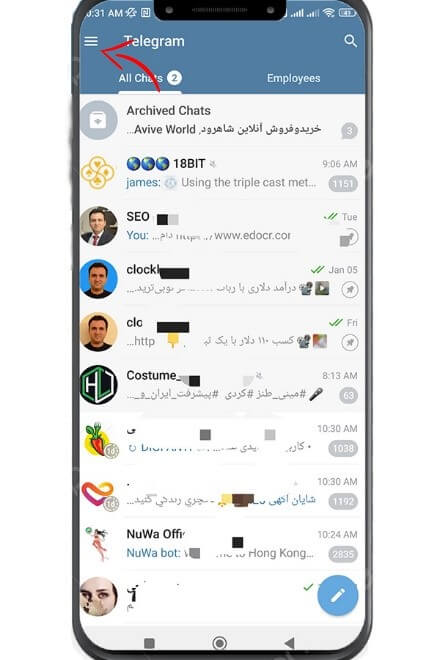
2: “සැකසීම්” මත ක්ලික් කරන්න.
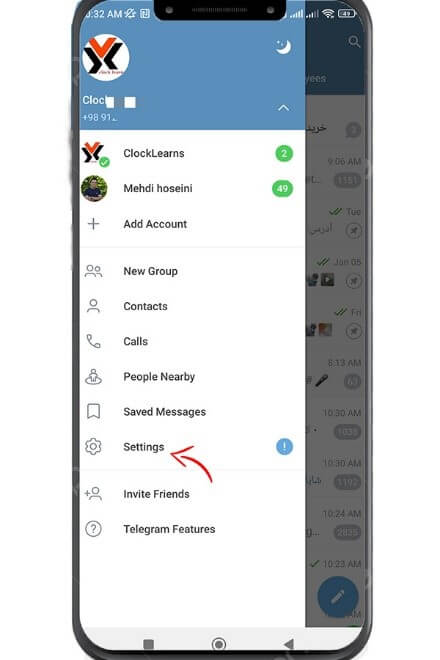
3: දැන්, "පෞද්ගලිකත්වය සහ ආරක්ෂාව" ටැබයට යන්න.
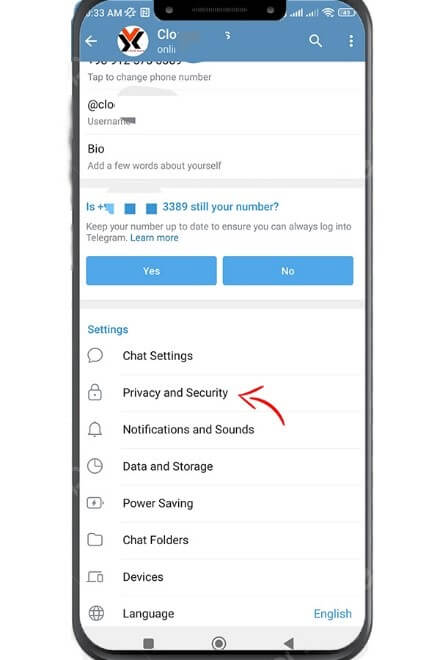
4: "Blocked Users" විකල්පය මත ක්ලික් කරන්න.
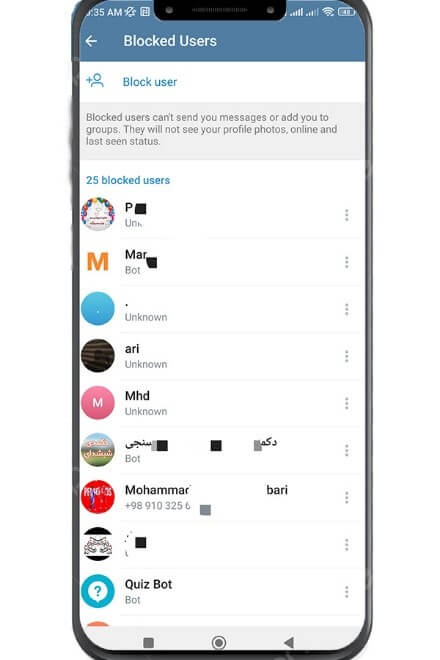
5: ඔබ අවහිර කළ පරිශීලකයින්ගේ පිටුවට ඇතුළු වූ විට, ඔබ අවහිර කළ පරිශීලකයින්ගේ ලැයිස්තුව ඔබට දැක ගත හැකිය. පිටුවේ ඉහලින් ඇති Block User විකල්පය මත ක්ලික් කරන්න.
6: පිටුවට ටැබ් 2ක් ඇත: කතාබස් ටැබය තුළ, ඔබට ටෙලිග්රාම් හි ඇති කතාබස් සහ සංවාද දැකිය හැකි අතර ඔබ ඒවා මකා දමා නැත. ඔබට ඔබ කැමති කතාබස් මත තට්ටු කළ හැක. ඉන්පසුව, Telegram හි ප්රශ්නයට ප්රතිචාර වශයෙන් block user තෝරන්න. සම්බන්ධතා පටිත්තෙහි, ඔබට Telegram හි ඔබගේ සියලු සම්බන්ධතා ලැයිස්තුවක් දැකිය හැක. ඔබට අවශ්ය සම්බන්ධතාවයේ නම මත තට්ටු කර Telegram හි ප්රශ්නයට ප්රතිචාර වශයෙන් බ්ලොක් පරිශීලක තෝරන්න.
ඔබේ ගබඩාව අඩු වී ඇත්නම් සහ ඔබට යම් ඉඩක් නිදහස් කර ගැනීමට අවශ්ය නම්, අවශ්ය වේ පැහැදිලි ටෙලිග්රාම් හැඹිලිය සහ පැරණි ගොනු.
දෙවන ක්රමය
1: Telegram යෙදුම විවෘත කර ඔබට අවහිර කිරීමට අවශ්ය පුද්ගලයා සමඟ ඔබේ කතාබස් පිටුවට යන්න.
2: කතාබස් පිටුවේ ඉහලින් ඔවුන්ගේ නම මත ක්ලික් කරන්න.
3: දැන් ඔබ පුද්ගලයාගේ පැතිකඩ පිටුව ඇතුළු කරන්න. ඔබේ තිරයේ ඉහළ දකුණේ ඇති තිරස් තිත් තුනේ අයිකනය තට්ටු කරන්න.
4: අවහිර පරිශීලක විකල්පය මත තට්ටු කරන්න.
මෙම පියවර හරහා යාමෙන්, ඔබ Telegram හි ඔබගේ අපේක්ෂිත සම්බන්ධතාවය අවහිර කරනු ඇති අතර එම පුද්ගලයාට Telegram හි ඔබ සමඟ තවදුරටත් සන්නිවේදනය කිරීමට නොහැකි වනු ඇත.

ටෙලිග්රාම් හි පරිශීලකයෙකු අවහිර කරන්නේ කෙසේද?
හේතුව කුමක් වුවත්, ඔබ දැනටමත් Telegram හි අවහිර කර ඇති පරිශීලකයින් අවහිර කර නැවත ඔවුන් සමඟ සම්බන්ධ වීමට ඔබට අවශ්ය විය හැකිය.
අවහිර කිරීම ඉවත් කිරීමෙන් පසු, ඔබට නැවත සම්බන්ධතාවයෙන් පණිවිඩ යැවීමට සහ ලැබීමට හැකි වන අතර, ඔවුන්ට ඔබ සමඟද එය කිරීමට හැකි වනු ඇත.
මෙය පහසුවෙන් කළ හැකිය. පරිශීලක අවහිර කිරීම ඉවත් කිරීමට ක්රම දෙකක් තිබේ:
පළමු ක්රමය
1: Telegram යෙදුම විවෘත කරන්න. ඉහත නිල් තීරුවේ ඇති රේඛා තුනේ අයිකනය මත ක්ලික් කරන්න.
2: සැකසීම් මත ක්ලික් කරන්න.
3: "පෞද්ගලිකත්වය සහ ආරක්ෂාව" ටැබය මත ක්ලික් කරන්න.
4: Blocked Users විකල්පය මත ක්ලික් කරන්න.
5: ඔබ අවහිර කළ පරිශීලකයින්ගේ පිටුවට ඇතුළු වූ විට, ඔබට අවහිර කළ පරිශීලකයින්ගේ ලැයිස්තුව දැකිය හැකිය. තත්පර කිහිපයක් සඳහා අපේක්ෂිත පරිශීලකයාගේ නම ස්පර්ශ කර පසුව Unblock විකල්පය මත ක්ලික් කරන්න.
දෙවන ක්රමය
1: ටෙලිග්රාම් විවෘත කර තිරයේ ඉහළ වම්පස ඇති රේඛා තුන මත තට්ටු කරන්න.
2: සම්බන්ධතා විකල්පය තෝරන්න.
3: ඔබ කැමති සම්බන්ධතාවය තෝරන්න.
4: ඔවුන්ගේ කතාබස් තිරයේ ඉහලින් පුද්ගලයාගේ නම මත තට්ටු කරන්න.
5: Unblock ක්ලික් කරන්න.
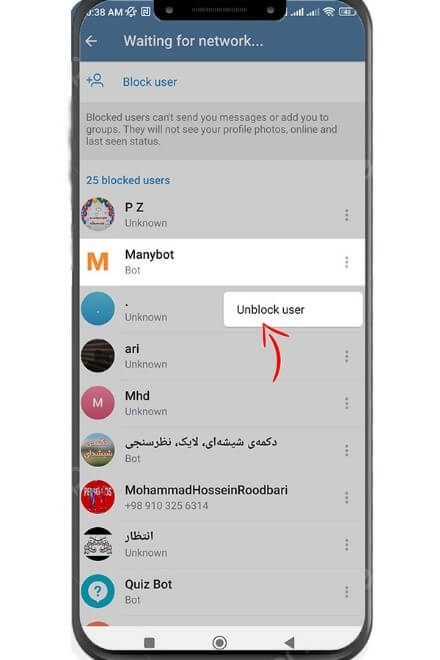
මෙම පියවර හරහා, ඔබ ඔබේ අපේක්ෂිත සම්බන්ධතාව අවහිර කිරීම ඉවත් කර ඔවුන්ට තවදුරටත් ඔවුන් සම්බන්ධ කර ගැනීමට ඉඩ දෙයි.
මෙම ලිපියෙන්, අපි ඔබට Telegram හි කරදරකාරී සම්බන්ධතා ක්රම කිහිපයකින් අවහිර කරන්නේ කෙසේදැයි කියා දී ඇත, නැතහොත් අවශ්ය නම්, අවහිර කළ සම්බන්ධතා ලැයිස්තුවෙන් ඔබ දැනටමත් අවහිර කර ඇති සම්බන්ධතා ඉවත් කරන්න.